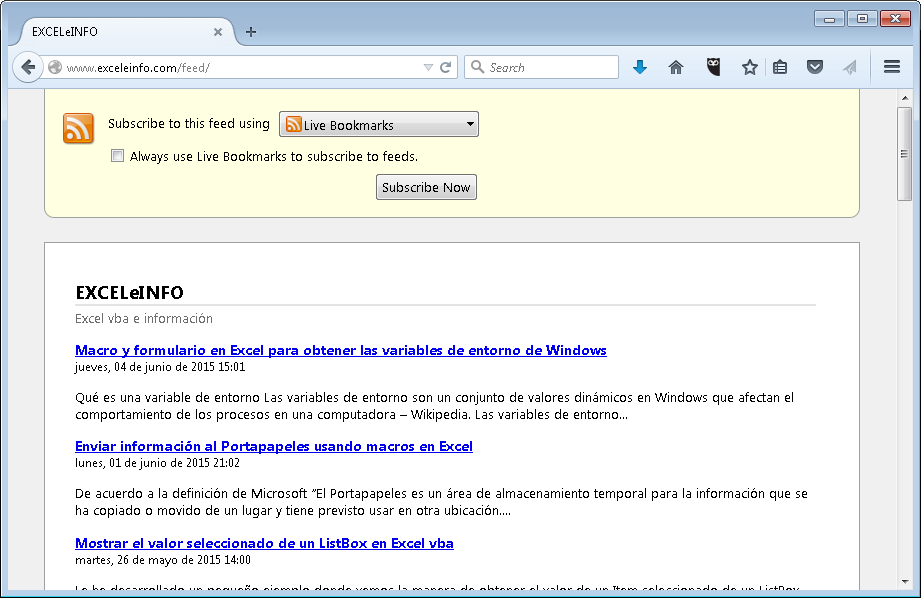Leer información de un Feed RSS desde Excel
Qué es un Feed RSS
Es un archivo generado por algunos sitios Web, principalmente Blogs, que contiene información sobre los artículos o posts publicados. Éstos archivos se reemplazan automáticamente a medida que el Blog recibe alguna actualización en su contenido.
Un RSS feed también puede entenderse como un archivo con extensión .XML.
Aquí puedes leer más acerca de lo que es un RSS.
Cuál es el Feed de mi Blog
Si tu Blog es WordPress, el feed por defecto se asimila a lo siguiente:
En cambio, si tu Blog es de Blogger, puedes encontrar el feed usando la siguiente estructura:
http://tublog.blogspot.mx/feeds/posts/default
Cómo se ve un RSS en Internet
Si hacemos una prueba con este Blog, le añadiremos la palabra /feed al final de la dirección para visualizar el contenido, tal como lo vemos en la Figura 1.
Figura 1. Mostrando un RSS feed desde un navegador de Internet.
Leer RSS desde Excel
A los que tenemos Blogs, en algún momento necesitaremos tener una lista completa de nuestros artículos, incluyendo Nombre, Link, Cantidad de comentarios, etc.
Como vimos anteriormente, quedamos que la dirección para leer el RSS de este Blog es http://exceleinfo.com/feed. La anterior dirección nos servirá para que pueda ser leía por Excel.
Paso a paso
Lo primero será mostrar la pestaña DESARROLLADOR. Damos clic derecho sobre cualquier pestaña de Excel y elegimos la opción Personalizar la cinta de opciones.
Figura 2. Personalizando cinta de opciones en Excel.
En el formulario Opciones de Excel, en la sección Pestañas principales marcaremos la opción Desarrollador.
Figura 3. Habilitando pestaña Desarrollador.
Una vez habilitada la pestaña DESARROLLADOR, la seleccionamos y elegimos la opción Origen.
Figura 4. Orígenes XML desde Excel.
Al presionar Origen se activará un panel izquierdo donde presionaremos el botón Asignaciones XML. Se mostrará un formulario con el mismo nombre del botón y ahí presionamos Agregar.
Figura 5. Asignaciones XML en Excel.
Ingresamos la dirección del Blog y damos Aceptar. Se mostrará un mensaje que dice textual “El origen XML especificado no se refiere a un esquema. Excel creará un esquema en función de los datos del origen XML”. Bastará con presionar Aceptar y Aceptar. Antes podemos cambiarle el nombre.
Figura 6. Asignaciones XML.
Ahora veremos que los encabezados del feed se llenaron en el panel derecho de Origen XML. Con el bótó [Control] de nuestro teclado vamos a elegir los encabezados title, link, comments, pubDate, ns6:creator y category. Con el botón izquiero del mouse presionado, los vamos a arrastrar hasta la celda donde deseamos que se ingresen los datos.
Figura 7. Transportando datos datos de RSS feed.
Se insertará una Tabla sólo con encabezados donde habrá que darle clic derecho y Actualizar para traer los datos.
Figura 8. Leyendo RSS feed desde Excel.
Delimitar la cantidad de elementos mostrados
Nota: la cantidad de elementos mostrados dependerá completamente de la configuración que se tenga en el Administrador de su Blog.
Como dato cultural, en WordPress si deseamos aumentar la cantidad de elementos mostrar deberemos de ir a Settings > Reading En la opción Syndication feeds show the most recent le asignaremos la cantidad deseada.
Figura 9. Administrar cantidad de elementos mostrados en el feed de un Blog de WordPress.